Hvordan kan vi flytte placeringen af SkyDrive-mappen i Windows 8.1

En af fordelene Windows 8.1 styresystem er muligheden for brugerne at have synkronisere data og Systemindstillinger mellem alle Enheder som jeg bruger SkyDrive. Desuden på Windows 8.1 de behøver ikke engang at installere en desktop-klient til SkyDrive på grund af dets integration i systemet, der tillader administration din SkyDrive-konto FRA File Explorer.
Alt funktion vigtigt træk ved SkyDrive i Windows 8.1 er muligheden for brugere at gøre filerne gemt på kontoen tilgængelige og offline (ved at højreklikke på de respektive filer i SkyDrive-mappen og vælge Gør tilgængelig offline). Windows 8.1 tillader også automatisk upload i SkyDrive-kontoen a billederne og videoklip gemt i mappen Kamerarulle, så brugerne hurtigt kan dele dem med deres venner.

Bruger begge feature-uri SkyDrive ovenfor beskrevet har konsekvensen optager plads (temmelig stor) på drive-ul hvor systemet er installeret, er placeringen af SkyDrive-mappen C:\Users\user_name\SkyDrive, hvor brugernavn er dit brugernavn igen C: er den partition eller det drev, som du har installeret systemet på), og nogle gange kan dette skabe besvær (de filer, der er gjort tilgængelige offline de er praktisk taget kopieret til SkyDrive-mappen i systemet; ditto med uploadede billeder eller videoer).
Hvis du også er det SkyDrive-bruger og du bemærkede, at pladsen på Vedligeholdt (eller SSD, in cazul in cazul in care aveti sistemul instalat pe un astfel de drive) este din ce in ce mai mic (sau total inexistent), cel mai probabil doriti sa aflati o metoda prin care puteti rezolva problema fara sa renuntati la accesibilitatea rapida (si offline) la fisierele stocate pe contul SkyDrive. Solutia este una foarte simpla, si anume, flytte SkyDrive-mappen på en anden partition (eller et andet drev).
Hvordan kan vi flytte SkyDrive-mappens placering i Windows 8.1?
- Åbn en File Explorer og højreklik på SkyDrive-mappen vises i venstre panel
- fra den viste menu, vælg Egenskaber
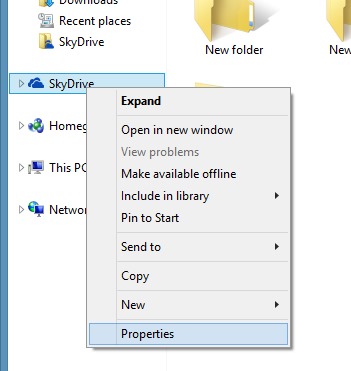
- i det åbnede vindue skal du klikke på fanen Beliggenhed
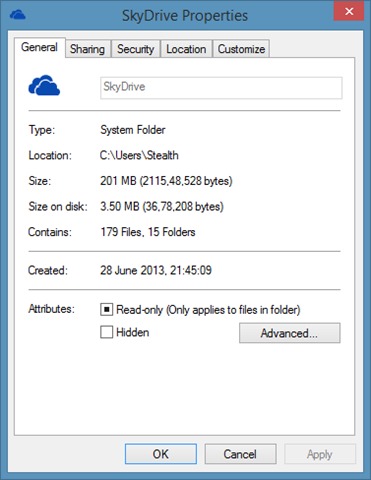
- Klik derefter på knappen Flytte, garvet kater placeringen hvor du vil flytte SkyDrive-mappen, og klik på knappen Vælg Mappe

- Klik på Anvende og videre Ja, så igen på Ja når SkyDrive-mappens flytningsbekræftelse vises
Og det er det. Følg de samme trin, du kan flytte steder for hvad som helst systemmapper (placeret i Brugere, eksempel Desktop, Billeder, Dokumenter osv.). Succes!
Bemærk: Flytning af SkyDrive-mappen er ikke mulig i Windows 8.1 Preview, men kun i dens RTM-version.
Stealth -indstillinger – Sådan flyttes SkyDrive-mappeplacering i Windows 8.1
Hvordan kan vi flytte placeringen af SkyDrive-mappen i Windows 8.1
Hvad er nyt
Om Stealth
Passioneret omkring teknologi, skriver jeg med glæde på StealthSettings.com siden 2006. Jeg har stor erfaring med operativsystemer: macOS, Windows og Linux, samt med programmeringssprog og bloggingplatforme (WordPress) og til webshops (WooCommerce, Magento, PrestaShop).
Se alle indlæg af StealthDu kan også være interesseret i...


3 tanker vedr “Hvordan kan vi flytte placeringen af SkyDrive-mappen i Windows 8.1”